Verbindung und Konfiguration des TV -Setups des Xiaomi Mi -Boxs

- 2803
- 544
- Fr. Aliyah Krippner
TV -Box auf dem Android TV 8 -Betriebssystem.1 ist eine hervorragende Alternative zum gebauten Smart -TV und ermöglicht es Ihnen, die Funktionalität des Fernsehgeräts erheblich zu erweitern und ihn in ein echtes Multimedia -Zentrum für home home zu machen, um im Internet zu arbeiten. Eine der besten Implementierungen der Smart TV -Set -Top -Box ist Xiaomi Mi TV Box S (dies ist die internationale Version von Mi Box 4).
Boxing 2018 mit Android -TV -Unterstützung, Sprachkontrolle und der Möglichkeit, 4K HDR zu spielen, ist eine hohe Leistung. Das Gerät arbeitet auf einem 4-Core-Prozessor, in Gegenwart von 2 GB RAM und 8 GB interner Speicher. Dies reicht aus, um die Aufgaben zu erledigen, für die das Gerät gestaltet ist.
Das Präfix Xiaomi Mi -Box s ermöglicht es neben der Anzeige des Fernsehens auch, mit verschiedenen Netzwerken und Ressourcen des Netzwerks zusammenzuarbeiten, einschließlich des Spielens, für die viele ein Präfix benötigen. Schnittstelle, Dienste, Software, Management usw. Im Android -TV -Betriebssystem werden für die Verwendung in Fernsehern geschärft, aus diesem Grund wurden viele von diesem Modell des Geräts angezogen. Gleichzeitig ist es wichtig, die Funktionen der intelligenten Einstellungen zu nutzen, es wichtig ist, sie korrekt zu konfigurieren.

So stellen Sie eine Verbindung zum Fernsehen her
Der Media Player von Xiaomi Mi Box ist mit einem Bedienfeld, einem Stromadapter und einem HDMI -Kabel ausgestattet. Das Gerät enthält auch Anweisungen mit Abbildungen, aber es gibt keine Erklärung in Russisch, so dass viele nützlich für den zusätzlichen Leitfaden für die Verbindung und Einstellung des Präfix.
Das Anschließen des Präfixs mit dem Fernsehempfänger wird mittels eines HDMI -Kabels durchgeführt. Der entsprechende Stecker sollte im Fernseher vorhanden sein. Wenn das Gerät keinen HDMI-Anschluss hat, müssen Sie die Erfassung eines HDMI-AV-Konverters kümmern (das Gerät wird in der Konfiguration für dieses Media Player-Modell nicht bereitgestellt).

Betrachten Sie Schritt für Schritt, wie Sie die MI -Box S mit dem Fernseher verbinden:
- Beide Geräte müssen entnommen werden (wir nehmen alle Gabeln aus den Filialen heraus).
- Schließen Sie ein Koaxialkabel anhand einer Lieferung der intelligenten Einstellungen der MI -Box des Mi -Box an. Wir setzen ein Ende des Kabels in den entsprechenden Port auf dem Media Player ein, das andere in den HDMI -Anschluss im Fernseher.

- In dem Fall, wenn der Fernsehempfänger alt ist und keinen HDMI-Anschluss hat, kann der HDMI-AV-Konverter verwenden. Verwenden wir dann mit den "Tulpen" den Adapter und verbinden das Präfix über das HDMI -Kabel.
- Schalten Sie beide Geräte ein. Auf dem Bildschirm wird ein willkommener Bildschirmschoner erscheinen.
Für die Funktionsweise des Geräts ist es erforderlich, nicht nur zwischen dem Media Player und dem Fernseher Kommunikation zu gewährleisten. Sie sollten dem Präfix auch mit der Draht- oder drahtlosen Verbindungsmethode Zugriff auf das Netzwerk bereitstellen (es gibt keine LAN -Bereitstellung in dieser Modell, aber wenn Sie möchten, können Sie das Kabel mit dem USB-LAN-Adapter anschließen. Für die Fernbedienung müssen Sie Batterien oder Batterien kaufen, da das Fernbedienungsgerät während der Arbeit erforderlich ist.
Vollständige Einstellung MI Box
Das Einstellen von Xiaomi Mi -Box ist nicht schwierig. Nach den Anweisungen kann selbst ein unerfahrener Benutzer die Prozedur durchführen. Voraussetzung - Verbinden Sie das Präfix zuerst mit dem Fernseher und organisieren Sie eine stabile Verbindung zum Internet. Um das Gerät zu konfigurieren, benötigen Sie auch ein Google -Konto. Wenn dies nicht der Fall ist, müssen Sie erstellen.
Die vollständige Einstellung von Xiaomi Mi -Box s zeigt die folgenden Aktionen:
- Nach dem Einschalten der Smart Box von der Fernbedienung wird eine willkommene Inschrift auf dem Bildschirm vor uns angezeigt.
- Auswahl einer Sprache aus einer Liste von zugänglichen Sprachen, in der globalen Version gibt es russisch.
- Das System bietet Einstellungen zur Ausführungsoptionen - Sie können ein mobiles Gerät basierend auf Android oder einem Standard -Bedienfeld verwenden.
- Im ersten Fall erfolgt die Synchronisation von Geräten mit einem Scheckcode. Danach sammelt das Präfix automatisch Konten und verbindet sich mit dem Internet. Wenn alles erfolgreich war, wird das Hauptstarts -Android -Menü geöffnet.
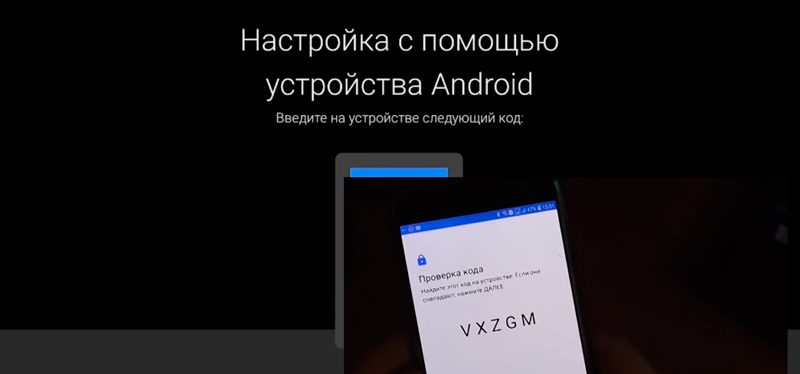
Bei der Auswahl der zweiten Option wird die Einstellung des Trosts des Xiaomi Mi Box im manuellen Modus durchgeführt, unterscheidet sich jedoch auch nicht mit der Komplexität.
- Um das Netzwerk zu konfigurieren, wählen Sie Ihre Wi-Fi-Verbindung aus und geben Sie das Kennwort ein.
- Wir geben das Google -Konto ein. Wir geben Autorisierungsdaten von der Fernbedienung oder Basermütze von einem anderen autorisierten Android -Gerät ein, akzeptieren die Nutzungsbedingungen, erlauben oder verbieten uns, unseren Standort zu bestimmen.
- Wir geben dem Namen das Präfix an. Danach wird vorgeschlagen, einige Anwendungen zu installieren. Wir stellen fest, ob Sie eine der Liste benötigen.
- Am Ende benachrichtigt das System den Benutzer über die vorgeschlagenen Funktionen, einschließlich des Vorhandenseins von Chromecast (dank der Technologie können Sie Inhalte von Smartphones, Tablets oder Laptops für TV übertragen).
- Das Haupt -Launcher -Android -Menü wird geöffnet, bei dem eine Auswahl von Inhalten aus verschiedenen Anwendungen verfügbar ist.
Installation von Anwendungen
Das auf dem Gerät installierte Android -TV -Betriebssystem wird unter dem Fernseher geschärft und steuert die Fernbedienung sowie die Voice (Sprachsuche funktioniert auf allen Anwendungen).
Unter der vorinstallierten Software befindet sich das einzige nützliche Tool - Marktspielmarkt. Der Anwendungsgeschäft unterscheidet sich übrigens auch vom üblichen Spielmarkt für Android. Es gibt Programme für Android TV optimiert. Natürlich nicht im Überfluss, sondern in ausreichenden Mengen.
So installieren Sie Anwendungen
Die Installation von Programmen wird standardmäßig durchgeführt - wir gehen zum Spielmarkt und geben in der Suchleiste den Namen der gewünschten Software mit einer virtuellen Tastatur oder mit dem Sprachassistenten ein (aus dem Bildschirmmenü oder über die Schaltfläche auf der Fernbedienung). Dann ist alles nach dem alten Schema: Wählen Sie aus der Liste der Anwendungen in der Ausgabe der Ergebnisse die gewünschten und klicken Sie auf "Installation".
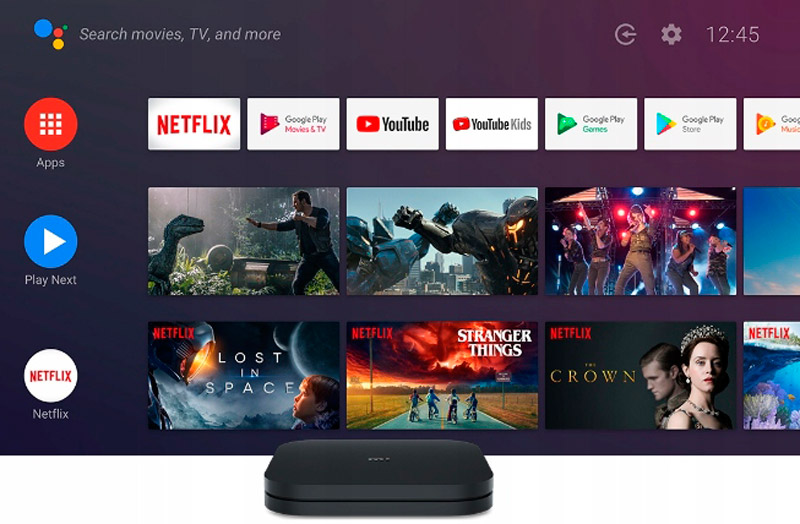
Bei Wunsch können Sie Software für das übliche Android -Betriebssystem und manuell aus APK -Dateien installieren. Aber hier können Sie auf ein ernstes Hindernis stolpern - es gibt keinen Browser im Präfix Xiaomi Mi Box S. Darüber hinaus ist es nicht im Spielmarktgeschäft. Hier gibt es keinen vollständigen Function -Dateimanager, es gibt nur einen ES -Dirigenten in der Cut -Version, obwohl er dank des Zugriffs auf den Google Virtual Storage immer noch in der Lage ist.
Sie können es schaffen, die APK -Datei auf dem Computer herunterzuladen und an Google Drive zu senden und dann von dort in den Präfixspeicher zu kopieren und zu installieren. Optional können Sie auch ein Flash -Laufwerk verwenden, um Daten zu übertragen. Natürlich müssen Sie den Beobachter installieren, um nicht jedes Mal zu stören, wenn Sie Software benötigen.
So installieren Sie einen Aptooide -TV -Browser
Die Notwendigkeit, Aptoide zu installieren. Installieren des Aptoide TV -Browsers in Mi Box S beinhaltet das Herunterladen von Software auf einem Flash -Laufwerk, das dann in ein TV -Box eingefügt werden muss, und öffnen Sie dann und starten Sie die Anwendung. Mit ihm können Sie Filme in HD und anderen Inhalten kostenlos ansehen.
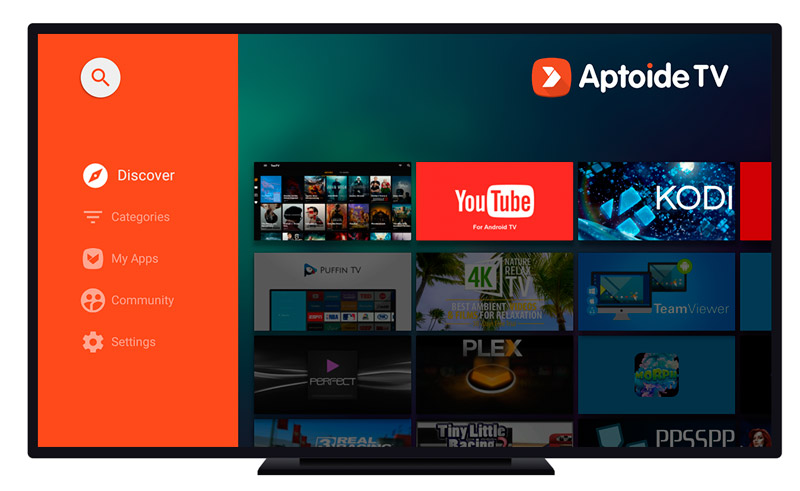
Detaillierte Anweisungen zur Installation von Aptoide TV auf dem Media Player von Xiaomi Mi Box:
- Installieren Sie den X-Plore-Dateimanager vor (Programm zum Lesen von Dateien ".Apk ").
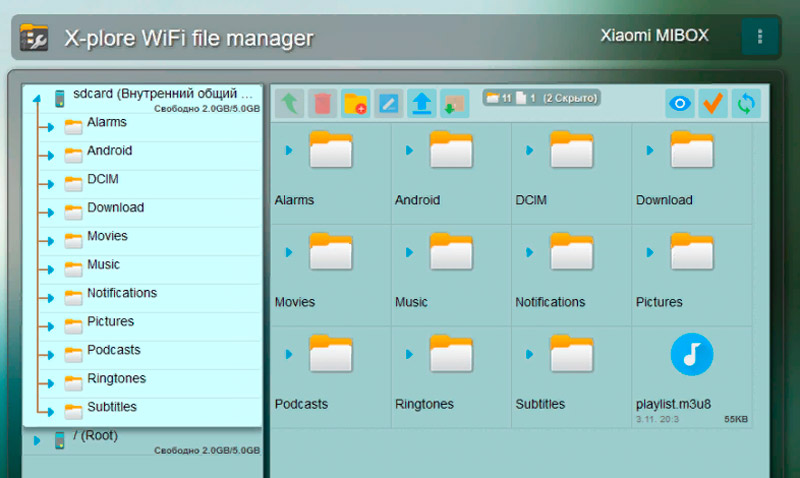
- Im Menü Einstellungen gehen wir zum Abschnitt "Sicherheit" - "Einschränkungen".
- Stellen Sie im Unterabschnitt unbekannter Quellen die installierte Software bei ihrem Namen fest, die Flagge gegenüber.
- Wir laden das Aptooide und werfen es auf ein USB -Laufwerk.
- Wir geben das USB -Flash -Laufwerk in das Feld ein, öffnen Sie den Dateimanager und starten die Installation, und stimmen mit dem Überqueren des Links zu.
In der Regel gibt es keine Probleme mit der Installation eines Browser. Der Ort sollte veröffentlicht werden, indem unnötige Daten gelöscht werden.
Funktionen von IPTV -Einstellungen
Um interaktives TV im direkten Broadcast -Modus anzuzeigen.Fernseher. Sie können dies mit der Funktionalität von Aptoide tun.
Das Herunterladen und Installieren eines der Programme wird standardmäßig durchgeführt. Es sind keine zusätzlichen Einstellungen erforderlich. Es bleibt abzuwarten, die geeignete Wiedergabeliste in der Anwendung herunterzuladen, indem die URL-Liste der Fernsehkanäle angezeigt oder eine auf das Gerät vorgeladene Datei geöffnet wird (normalerweise im M3U-Format, aber die Datei kann eine andere Erweiterung haben. Die Hauptsache ist, dass das Format ist, dass das Format ist unterstützt). Darüber hinaus sind in Anwendungen gebaute Kanäle erhältlich.
Mit der Funktionalität von IPTV -Spielern können Sie auch Ihre eigenen Kanälesammlungen erstellen und nach eigenem Ermessen eine Liste erstellen. Ein weiterer Bonus - die Möglichkeit der Aufnahme von Fernsehprogrammen, eine Aufzeichnung kann für eine Woche gespeichert werden.
- « XSplit Sender Software Software Software auf YouTube
- Tampermonkey -Zweck, Betriebsmerkmale und die Besonderheiten der Entfernung »

